Διαφήμιση
Κάθε εικόνα που παίρνετε στο smartphone σας μπορεί να βελτιωθεί. Οι κάμερες Smartphone προσθέτουν πολλή μετα-επεξεργασία σε κάθε εικόνα, αποκρύπτοντας τις σημαντικές λεπτομέρειες. Ευτυχώς, μπορείτε να αναδείξετε αυτές τις λεπτομέρειες χρησιμοποιώντας το Snapseed για Android και iOS.
Το Snapseed σημαίνει ότι δεν χρειάζεστε το Lightroom ή το Photoshop για να ολοκληρώσετε τη δουλειά σας. Αντ 'αυτού, μπορείτε να βελτιώσετε τις φωτογραφίες, να διορθώσετε προβλήματα και γενικά να βελτιώσετε την εμφάνιση και την αίσθηση των εικόνων χρησιμοποιώντας αυτή την ελεύθερη εφαρμογή. Και σε αυτό το άρθρο θα σας δείξουμε πώς να χρησιμοποιήσετε το Snapseed.
Τι είναι το Snapseed και πώς το χρησιμοποιείτε;
Το Snapseed είναι μια δωρεάν εφαρμογή επεξεργασίας φωτογραφιών για Android και iOS. Στην πραγματικότητα, είναι ένα από τα τις καλύτερες εφαρμογές επεξεργασίας φωτογραφιών στο iPhone Οι 8 καλύτερες δωρεάν εφαρμογές επεξεργασίας φωτογραφιών και εικόνας στο iPhoneΘέλετε να επεξεργαστείτε φωτογραφίες στο iPhone σας; Εδώ είναι οι καλύτερες δωρεάν εφαρμογές για όλα τα επίπεδα φωτογράφου, προσφέροντας τα πάντα, από φίλτρα έως HDR. Διαβάστε περισσότερα και το Android. Πριν από δύο χρόνια η Snapseed αποκτήθηκε από την Google και από τότε έχει βελτιωθεί.
Το UI του Snapseed μπορεί να είναι λίγο εκφοβιστικό. Αλλά περάστε μερικά λεπτά με την εφαρμογή και σύντομα θα καταλάβετε τη διεπαφή που βασίζεται στη χειρονομία. Η εφαρμογή διατίθεται με απλό τρόπο. Ανοίξτε πρώτα μια φωτογραφία και, στη συνέχεια, πατήστε το Εργαλεία για να αποκαλύψετε περισσότερες από δώδεκα διαφορετικά εργαλεία επεξεργασίας.
Κατεβάστε: Προσέγγιση για Android | iOS (Ελεύθερος)
1. Ξεκινήστε με τον συντονισμό της εικόνας



Μόλις φορτωθεί η εικόνα σας, θα δείτε τρία κουμπιά στο κάτω μέρος: Φαίνεται, Εργαλεία, και Εξαγωγή. Χρησιμοποιώντας το Φαίνεται μπορείτε να αλλάξετε ανάμεσα στα διαθέσιμα φίλτρα ή να δημιουργήσετε το δικό σας. Αφού εστιάζουμε στην επεξεργασία, αγγίξτε το Εργαλεία και επιλέξτε Ρύθμιση εικόνας.
Ρύθμιση εικόνας αποτελείται από βασικές λειτουργίες επεξεργασίας εικόνας όπως φωτεινότητα και αντίθεση. Η φωτεινότητα θα επιλεγεί ήδη. Μπορείτε να σπρώξετε προς τα δεξιά για να την αυξήσετε και να σύρετε προς τα αριστερά για να την μειώσετε. Η αριθμητική τιμή της φωτεινότητας θα εμφανιστεί στην κορυφή.



Για να μεταβείτε σε άλλο εργαλείο, απλά σύρετε το δάκτυλό σας προς τα επάνω ή πατήστε το Εργαλεία στην κάτω γραμμή. Αγγίξτε την εικόνα και κρατήστε πατημένο για να δείτε τη διαφορά μεταξύ της αρχικής και της επεξεργασμένης εικόνας.
Τα Εργαλεία εικόνας συντονισμού
Τα ακόλουθα εργαλεία είναι διαθέσιμα στο Ρύθμιση εικόνας Ενότητα:
Λάμψη: Μπορείτε να το χρησιμοποιήσετε για να προσθέσετε φως σε πιο σκοτεινή λήψη ή για να μειώσετε την έκθεση που υπερεκφράστηκε. Ωστόσο, η μείωση της φωτεινότητας σε υπερβολικά εκτεθειμένα στιγμιότυπα θα φέρει άμεσα λεπτομέρειες.
Αντίθεση: Η αντίθεση αυξάνει ή μειώνει τη διαφορά μεταξύ των πιο σκοτεινών και των ελαφρύτερων τμημάτων μιας εικόνας.
Κορεσμός: Η αύξηση του κορεσμού καθιστά τα χρώματα πιο ζωντανά. Χρησιμοποιήστε το αν θέλετε να εμφανιστεί η εικόνα.
Η ατμόσφαιρα: Η ατμόσφαιρα σας επιτρέπει να προσαρμόσετε τον κορεσμό και την αντίθεση ταυτόχρονα.
Καλύτερες στιγμές: Τα κύρια χαρακτηριστικά σάς βοηθούν να επεξεργαστείτε την ένταση των πιο φωτεινών (ελαφρύτερων) περιοχών της εικόνας. Επομένως, εάν μια εικόνα είναι υπερβολικά εκτεθειμένη ή υπερβολικά φωτεινή, μειώστε τις προβολές.
Σκιές: Οι σκιές κάνουν το ίδιο πράγμα με τα Στιγμιότυπα αλλά για τις πιο σκοτεινές περιοχές της εικόνας.
Ζεστασιά: Η ζεστασιά προσθέτει είτε ένα ζεστό πορτοκαλί είτε ένα δροσερό μπλε αποχρώσεις σε ολόκληρη την εικόνα σας. Χρησιμοποιώντας αυτό το εργαλείο μπορείτε να μετατρέψετε αμέσως έναν φωτεινό πορτοκαλί ουρανό σε ένα δροσερό γαλάζιο ουρανό.
Για να καταγράψετε και να αναδείξετε περισσότερες λεπτομέρειες, δοκιμάστε να τραβήξετε φωτογραφίες σε μορφή RAW (και εδώ πώς να τραβήξετε φωτογραφίες RAW στο iPhone σας Οι καλύτερες εφαρμογές και συμβουλές για λήψη φωτογραφιών RAW στο iPhone σαςΕίναι ένα χαρακτηριστικό που οι περισσότεροι φωτογράφοι iPhone έχουν θέλει για πάντα, αλλά θα χρειαστείτε τη σωστή εφαρμογή για να ολοκληρώσετε τη δουλειά. Διαβάστε περισσότερα ).
2. Παίξτε με τη δομή και την ευκρίνεια


Επιστρέψτε στο Εργαλεία και πατήστε Λεπτομέριες. Εδώ θα βρείτε δύο επιλογές επεξεργασίας: Δομή και Ακόνισμα. Αυτά τα εργαλεία λειτουργούν καλύτερα αν η φωτογραφία σας έχει ένα στοιχείο υφής σε αυτό (όπως ξύλο ή σκουριά).
ο Δομή εργαλείο θα σας βοηθήσει να προσθέσετε ένα εφέ wow στη φωτογραφία σας, αλλά βεβαιωθείτε ότι δεν το παρακάνετε. ο Ακόνισμα εργαλείο θα βελτιώσει τις λεπτομέρειες ορισμένων φωτογραφιών, αλλά, ως παρενέργεια, θα μπορούσε να προσθέσει κόκκους και στην εικόνα. Χρησιμοποιήστε τα δύο εργαλεία με προσοχή και μεγεθύνετε τα τμήματα της εικόνας πριν κάνετε αλλαγές, ώστε να διασφαλίσετε ότι δεν υπάρχει απώλεια ποιότητας.
3. Το HDR Scape είναι ένα παιχνίδι αλλαγής


HDR Scape είναι ένα εργαλείο που θα έχει άμεση οπτική επίδραση στη φωτογραφία σας. Λειτουργεί καλύτερα με πλάνα της φύσης ή / και των ανθρώπων. Αφού το επιλέξετε, θα δείτε ότι η εικόνα έχει απίστευτη λεπτομέρεια και τα χρώματα είναι υπερβολικά κορεσμένα για να τα φτιάξουν.
Μπορείτε να ρυθμίσετε την ισχύ του φίλτρου, τον κορεσμό και τη φωτεινότητα από εδώ. Αν νομίζετε ότι είναι λίγο υπερβολικό, μπορείτε να πάτε πίσω στο Ρύθμιση εικόνας εργαλείο και τόνωση τα πράγματα μετά την εφαρμογή του HDR Scape.
4. Προσθέστε ένα Vintage Αισθανθείτε χρησιμοποιώντας Grainy Film
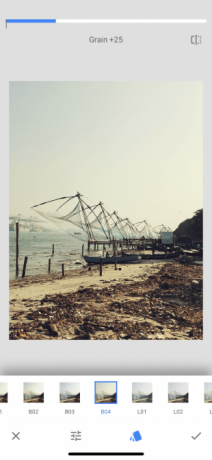

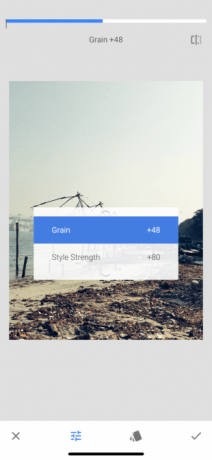
Κόκκινη ταινία φίλτρα μπορεί να είναι ένας καλός τρόπος να προσθέστε ένα vintage αποτέλεσμα στις φωτογραφίες σας Πώς να δημιουργήσετε ένα Vintage Photo Effect χρησιμοποιώντας το Adobe LightroomΗ δημιουργία φωτογραφιών σας μοιάζει περισσότερο με φωτογραφίες ρετρό φιλμ στο Adobe Lightroom είναι ευκολότερη από ό, τι νομίζετε. Αυτό το άρθρο σας δείχνει πώς. Διαβάστε περισσότερα . Ακόμα κι αν επιλέξετε ένα υποχωρημένο φίλτρο και διατηρήσετε τη δύναμη στην κάτω πλευρά, μπορείτε ακόμα να έχετε καλό αποτέλεσμα.
5. Εργασίες για τη Σύνθεση

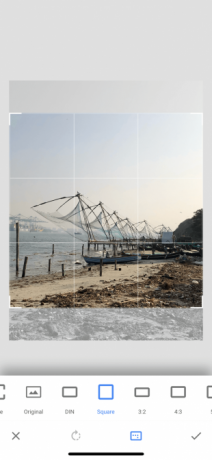
Μερικές φορές, τι κάνει θαύματα σε μια εικόνα δεν είναι η επεξεργασία αλλά η τοποθέτηση του θέματος στο πλαίσιο. Εάν έχετε μια εικόνα υψηλής ποιότητας, δοκιμάστε να χρησιμοποιήσετε το Καλλιέργεια εργαλείο. Περικοπή της εικόνας έτσι ώστε το θέμα να είναι τοποθετημένο στο κέντρο ή με τρόπο που να είναι ευθυγραμμισμένος με ένα από τα δίκτυα σύμφωνα με τον κανόνα των τρίτων (μια πολύ γνωστή καθοδηγητική φωτογραφία που μπορείτε να εφαρμόσετε όταν επεξεργασία).
6. Αλλάξτε την προοπτική



Μερικές φορές αυτό που στέκεται ανάμεσα σε μια καλή εικόνα και μια μεγάλη εικόνα δεν είναι η επιμέλεια, αλλά η ίδια η γωνία. Μερικές φορές, η γωνία της φωτογραφίας είναι ελαφρώς σβηστή.
Ευτυχώς, ο Snapseed έχει ένα έξυπνο Προοπτική εργαλείο. Μπορείτε να σύρετε το δάχτυλό σας πάνω, κάτω, αριστερά ή δεξιά για να αλλάξετε την προοπτική. Το Snapseed θα γεμίσει έξυπνα τα κενά στα άκρα της εικόνας. Αλλά είναι καλύτερο να περικόψετε αυτές τις άκρες αφού έχετε αλλάξει την προοπτική.
7. Ρυθμίστε την ισορροπία λευκού



Ισορροπία λευκού είναι παρόμοιο με το χαρακτηριστικό Θερμότητας, αλλά με χρωματική απόχρωση. Χρησιμοποιώντας το Θερμοκρασία εργαλείο μπορείτε να προσθέσετε πρώτα μια δροσερή μπλε ή μια ζεστή πορτοκαλί απόχρωση στη φωτογραφία. Στη συνέχεια, σύρετε προς τα πάνω στο Απόχρωση επιλογή για να προσθέσετε μια πράσινη ή ροζ απόχρωση στην εικόνα. Αυτό μπορεί να είναι ένας γρήγορος και εύκολος τρόπος να μετατραπεί ένας θαμπός, γαλάζιος ουρανός σε ένα ζεστό, πορφυρό ουρανό.
8. Διορθώστε τις εικόνες χρησιμοποιώντας το εργαλείο θεραπείας


Το εργαλείο Θεραπείας σας βοηθά να διορθώσετε μικρά λάθη, σημεία και κηλίδες. Μπορείτε ακόμη και να αφαιρέσετε μικρά αντικείμενα από τη φωτογραφία. Αυτό λειτουργεί καλύτερα όταν περιβάλλεται από απλά αντικείμενα όπως ο ουρανός ή το ανθρώπινο δέρμα.
Μετά την επιλογή του Φαρμακευτικός, μεταβείτε στο τμήμα της εικόνας που θέλετε να διορθώσετε. Στη συνέχεια, χρησιμοποιήστε το δάχτυλό σας για να βουρτσίζετε την περιοχή που θέλετε να θεραπεύσετε. Θα επισημαίνεται με κόκκινο χρώμα. Αφού την απελευθερώσετε, θα αντικατασταθεί αυτόματα από εικονοστοιχεία από τη γύρω περιοχή.
9. Αγκαλιάστε επιλεκτική επεξεργασία



Επιλεκτική επεξεργασία στο Snapseed είναι ένα κρυφό ισχυρό χαρακτηριστικό που θα πρέπει σίγουρα να αγκαλιάσετε.
Αγγίξτε το Εκλεκτικός, στη συνέχεια αγγίξτε ένα τμήμα της εικόνας (είτε στον ουρανό είτε στο πρόσωπο), στη συνέχεια πιάστε και σηκώστε δύο δάχτυλα για να αυξήσετε ή να μειώσετε το μέγεθος της επιλεγμένης περιοχής. Μπορείτε να περάσετε οριζοντίως για εναλλαγή μεταξύ Λάμψη, Αντίθεση, Κορεσμός, και Δομή. Όλες οι αλλαγές που κάνετε κατά τη χρήση αυτού του εργαλείου θα εφαρμοστούν μόνο στην επιλεγμένη περιοχή.
10. Μην φοβάστε να κάνετε λάθη


Θα είναι παρήγορο να γνωρίζουμε ότι όταν επεξεργάζεστε φωτογραφίες χρησιμοποιώντας το Snapseed, τίποτα δεν χαθεί. Μπορείτε να αγγίξετε το Ξεκάνω για να ακυρώσετε γρήγορα την τελευταία αλλαγή. ο Προβολή τροποποιήσεων θα εμφανίσει όλες τις επεξεργασίες που έχετε κάνει και μπορείτε να επεξεργαστείτε εκ των προτέρων μια προηγούμενη αλλαγή ή να τη διαγράψετε.
Μάθετε να φωτογραφίζετε καλύτερες φωτογραφίες πρώτα
Για μια δωρεάν εφαρμογή, το Snapseed είναι ένας εκπληκτικά ισχυρός επεξεργαστής φωτογραφιών. Και υπάρχουν μερικά προηγμένα χαρακτηριστικά στο Snapseed όπως Καμπύλες και Βούρτσες το οποίο θα πρέπει να εξερευνήσετε μόλις θα έχετε κρεμάσει τα βασικά.
Αλλά μια εφαρμογή επεξεργασίας φωτογραφιών μπορεί να κάνει τόσο πολύ. Αν θέλετε να τραβήξετε καλύτερες φωτογραφίες, θα πρέπει να δοκιμάσετε να μάθετε τα βασικά της φωτογραφίας. Ευτυχώς για σας, έχουμε περιγράψει προηγουμένως τις βασικές συμβουλές φωτογραφίας για αρχάριους 7 βασικές συμβουλές φωτογραφίας για απόλυτους αρχάριουςΑυτές οι συμβουλές για τη φωτογραφία θα σας βοηθήσουν να τραβήξετε καλύτερες φωτογραφίες, είτε είστε αρχάριος είτε έχετε κάποια πρακτική ήδη. Διαβάστε περισσότερα .
Ο Khamosh Pathak είναι ανεξάρτητος συγγραφέας τεχνολογίας και σχεδιαστής εμπειρίας χρήστη. Όταν δεν βοηθά τους ανθρώπους να εκμεταλλευτούν την τρέχουσα τεχνολογία τους, βοηθά τους πελάτες να σχεδιάσουν καλύτερες εφαρμογές και ιστότοπους. Στον ελεύθερο χρόνο του, θα τον βρείτε να παρακολουθεί ειδικές κωμωδίες στο Netflix και να προσπαθεί για άλλη μια φορά να περάσει από ένα μακρύ βιβλίο. Είναι @pixeldetective στο Twitter.

